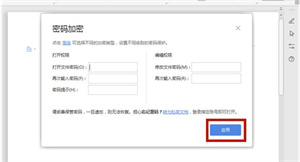Word文档是一种常用的办公软件,在工作中我们经常需要保存一些相对机密的文档。为了保护这些文档不被他人查看,我们可以使用密码保护功能来增加文档的私密性。
下面详细介绍如何设置密码保护功能。
首先,打开Word软件,点击左上角的“文件”选项(注意不要点击下拉箭头)。
在弹出的菜单中,选择“文档加密”选项。
接着,在弹出的对话框中,我们可以设置密码加密的相关信息。首先,在“密码加密”部分,点击“设置密码”。
在弹出的对话框中,输入你想要设置的密码,并确认密码。请注意,密码应该是足够复杂和安全的,以免被他人猜解或破解。
在设置好密码后,我们可以选择“更改权限”选项,以限制其他用户对文档的访问和编辑权限。在这个选项中,你可以选择允许哪些操作,比如阅读、修改、打印等。
设置完密码和权限后,点击“确定”按钮应用设置即可。
从此以后,每次打开这个文档时,系统都会提示你输入密码才能访问和编辑文档内容。只有输入正确的密码,才能成功打开文档。
通过以上步骤,我们可以轻松设置密码保护功能,确保我们的文档内容安全可靠。需要注意的是,一定要牢记设置的密码,并妥善保管好,以免丢失或泄露导致文档无法访问。